Assinar Documento PDF - Foxit Reader
27 de mai. de 2025
Assinar Documento PDF - Foxit Reader
Introdução
O artigo a seguir fornece instruções passo a passo para assinar um documento PDF usando o Foxit Reader.
Pré-requisitos
-
Você precisará de um certificado digital, como um certificado AATL, para concluir esse processo de assinatura.
-
O certificado AATL deve ser instalado em um token USB Safenet.
-
O token USB SafeNet deve ser conectado à máquina em que você está aplicando a assinatura.
Diretrizes
-
Abra o documento PDF que você deseja assinar usando o Foxit Reader.
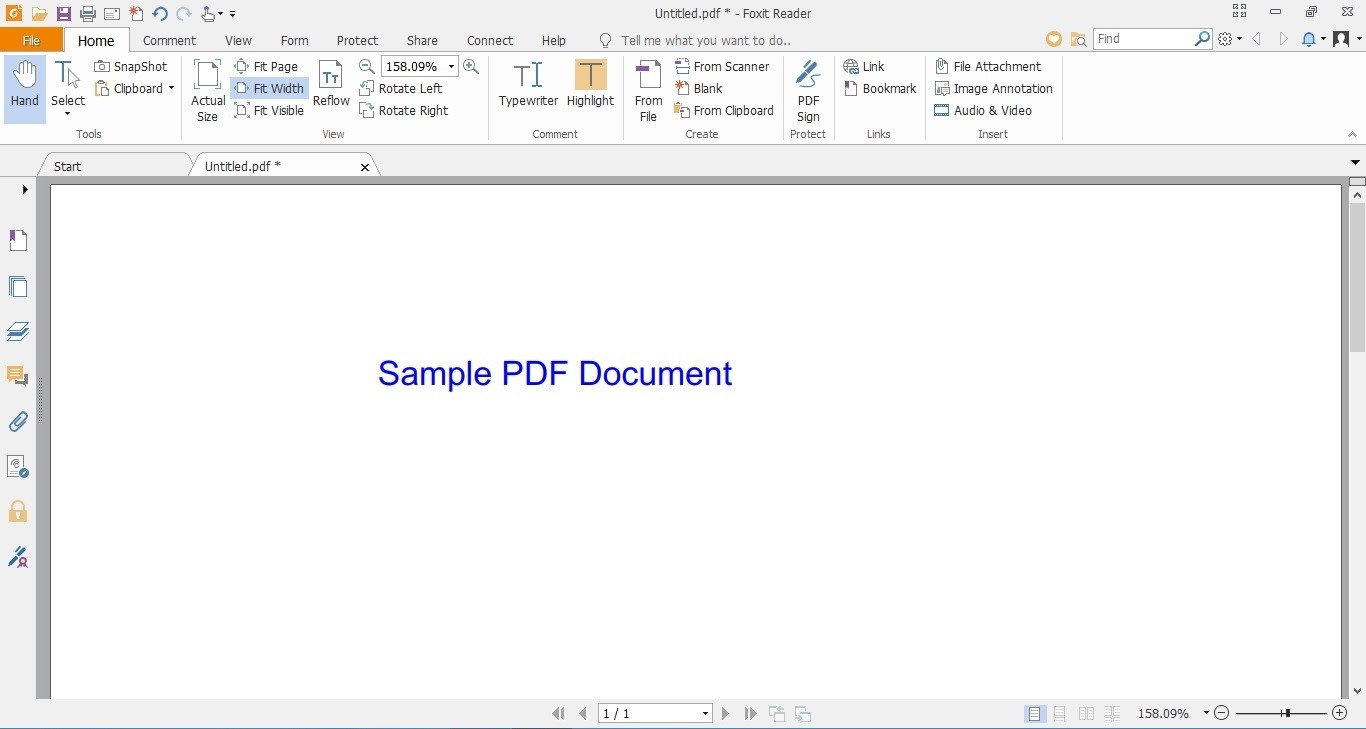
-
Navegue até a guia Protect (Proteger) e clique no botão Sign & Certify (Assinar e certificar), conforme mostrado abaixo.
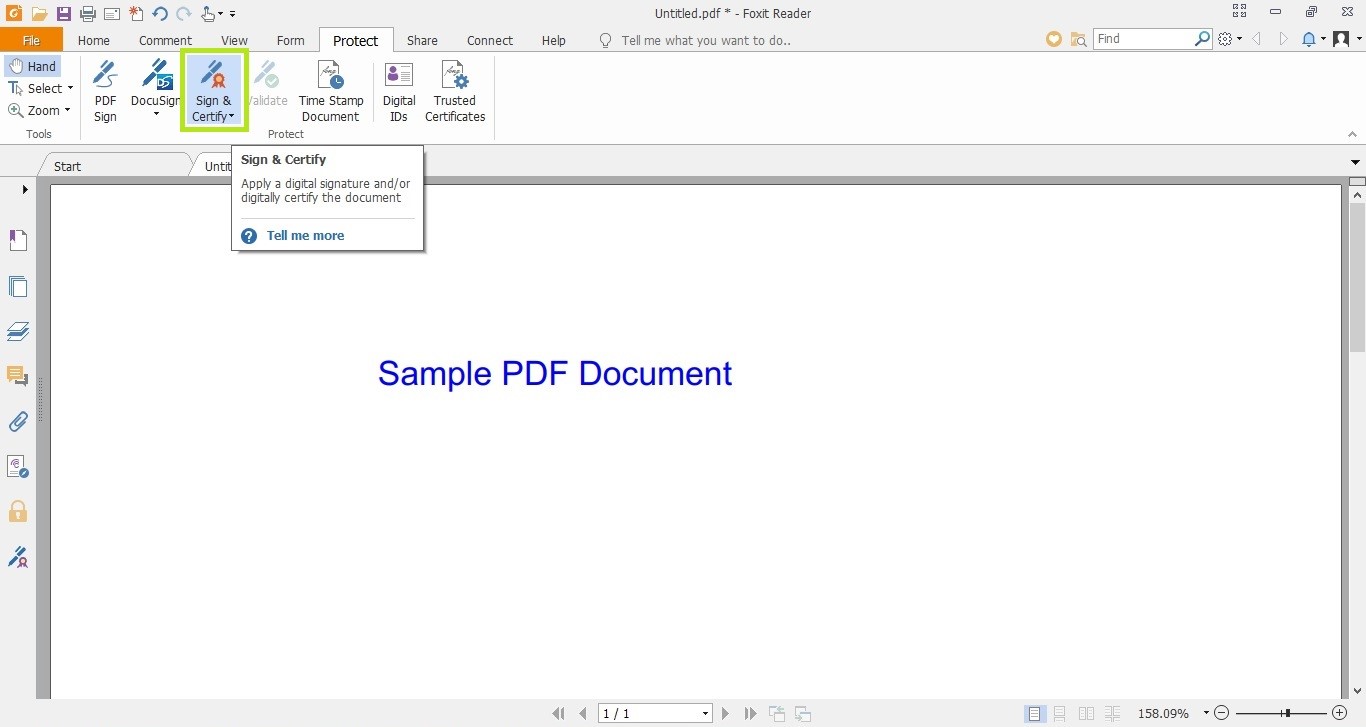
-
Clique no botão Place Signature (Colocar assinatura).
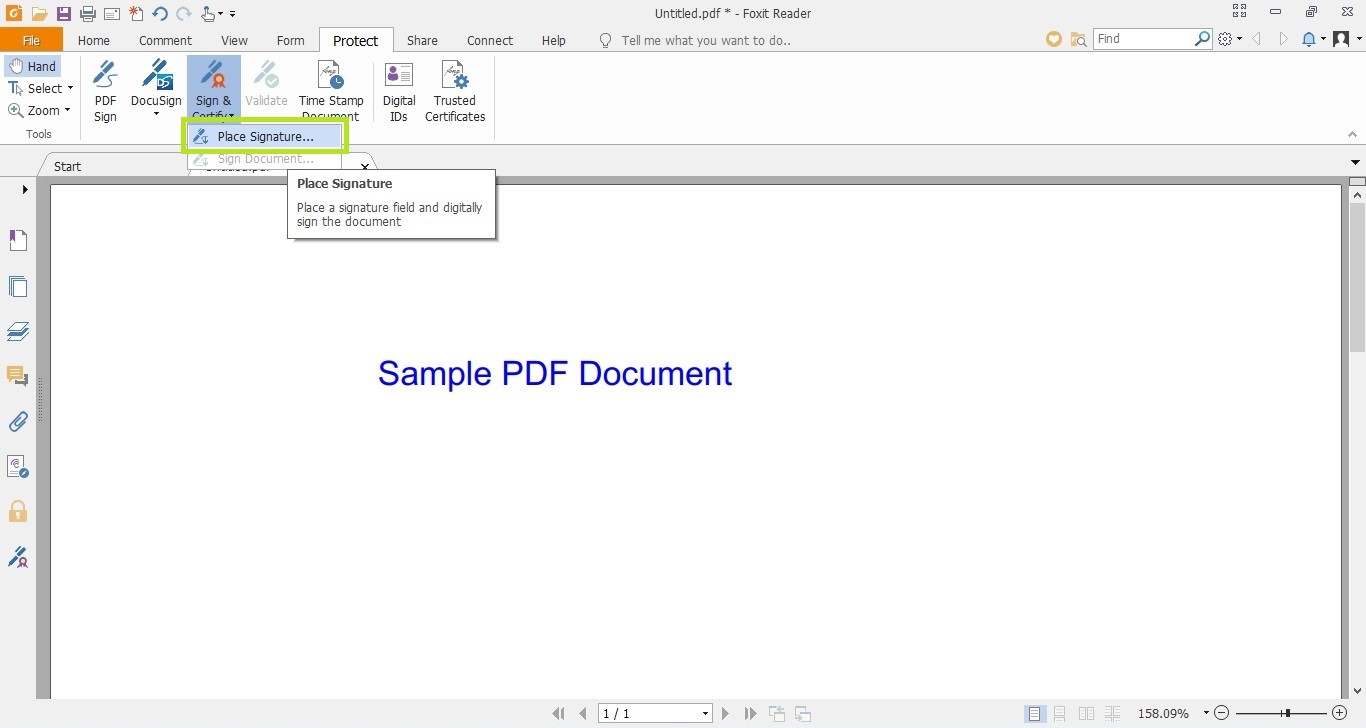
-
Selecione a área onde você gostaria de colocar a assinatura digital. Observação: Certifique-se de que o token USB Safenet esteja conectado e pronto para ser usado.
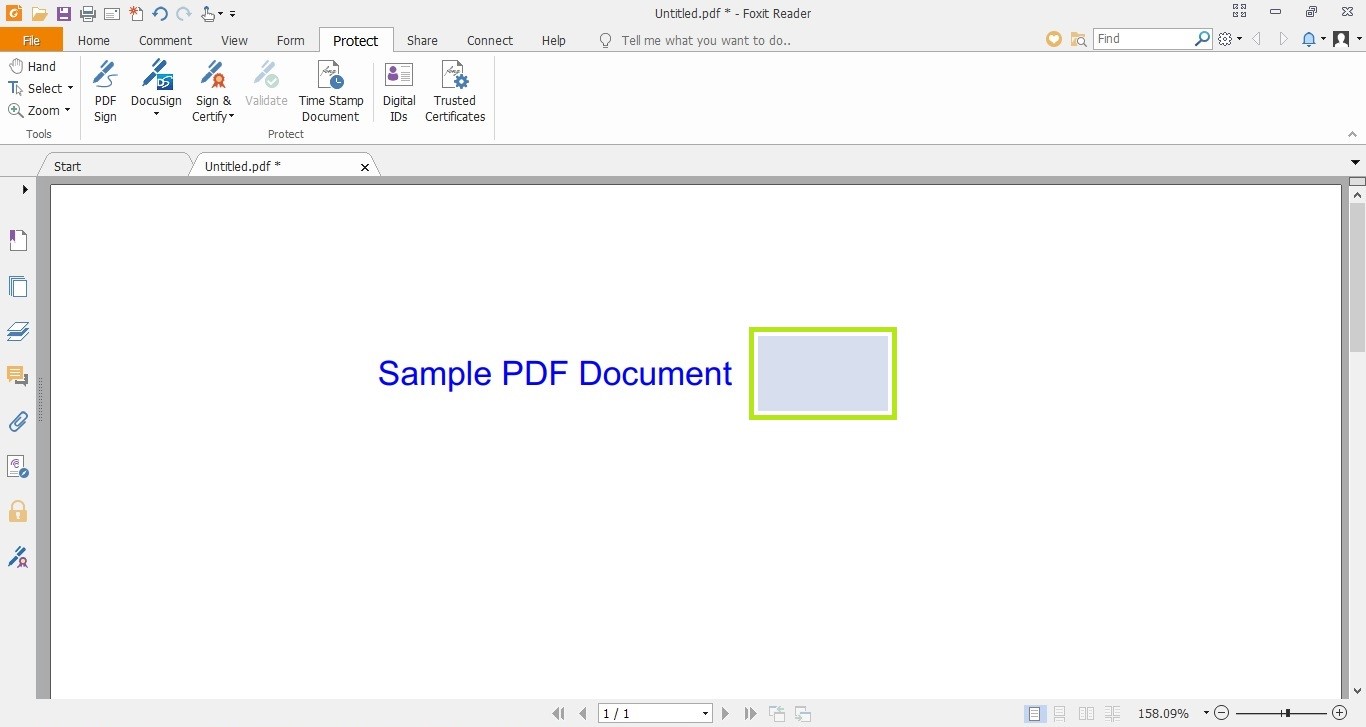
-
Aparecerá uma nova janela, conforme mostrado abaixo, que exibirá os detalhes da assinatura digital. Clique em Sign (Assinar) para prosseguir.
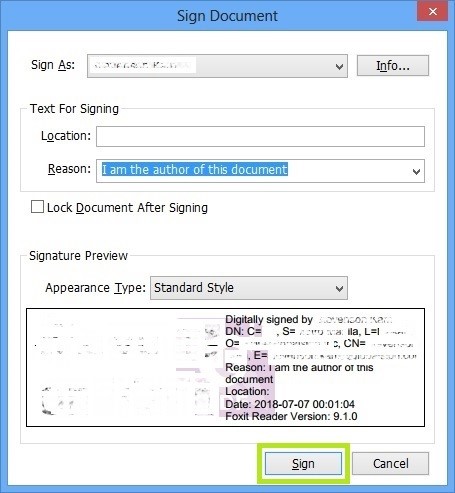
-
Salve o documento PDF recém-assinado clicando no botão Save (Salvar).
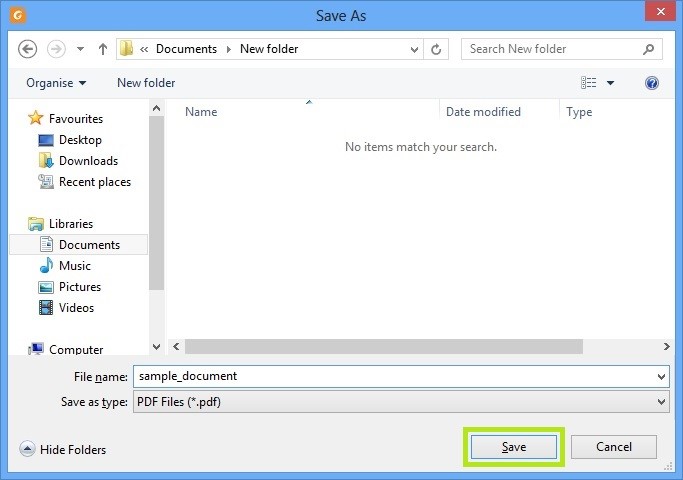
-
Para verificar se a assinatura foi aplicada com êxito, abra o documento PDF e você verá a assinatura conforme mostrado abaixo.
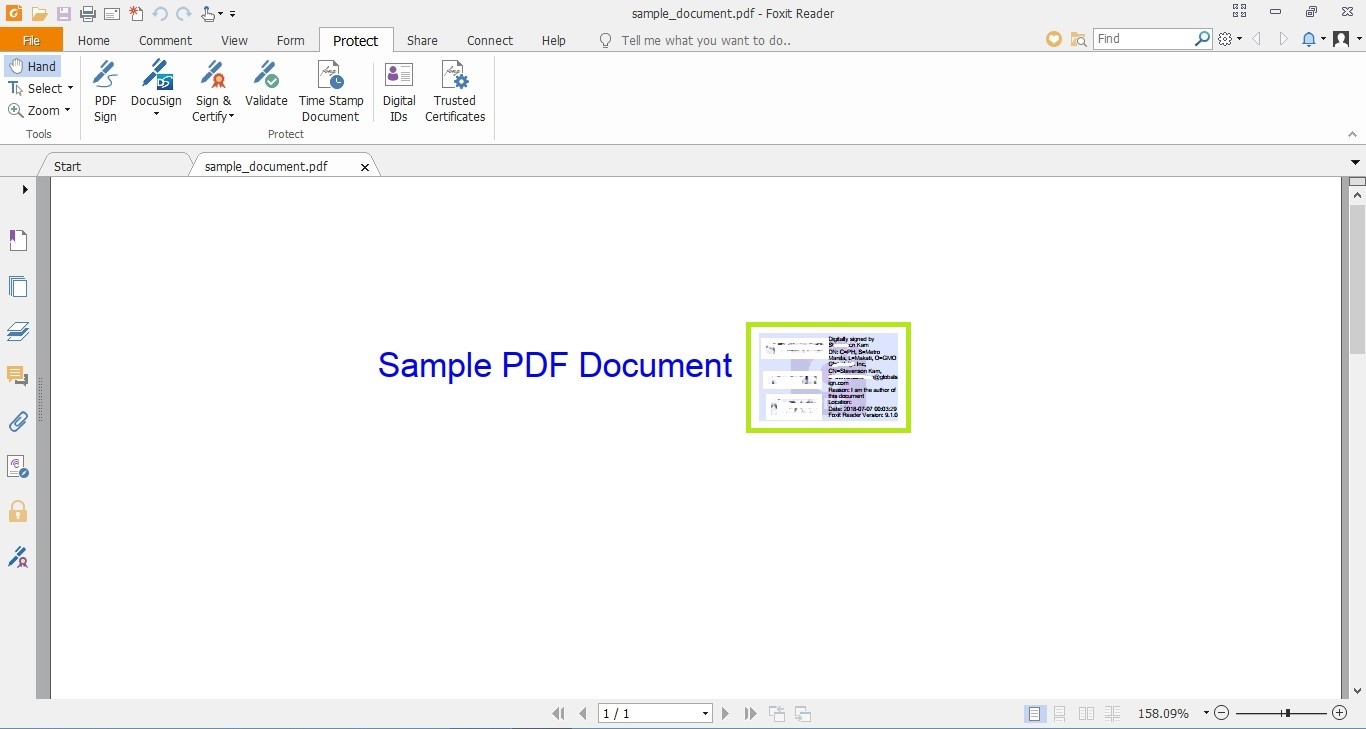
-
Clique na assinatura para verificar seu status.
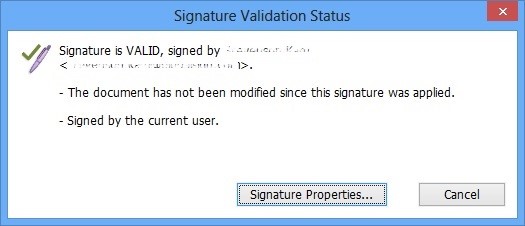
-
Agora você assinou digitalmente um documento PDF usando o Foxit Reader.
Atlas Discovery
Faça a varredura de seus terminais para localizar todos os seus certificados.
Inscrever-seTeste de configuração SSL
Verifique a instalação do seu certificado quanto a problemas e vulnerabilidades de SSL.
